win11无法连接打印机设备的修复方法 win11打印机无法连接怎么办
我们如果想要在win11电脑上将电子版的文档转换为纸质版的文档时就需要在win11电脑上连接打印机将文档打印处理,但是有些用户在使用win11电脑的时候却发现自己的电脑无法连接打印机,今天小编就教大家win11无法连接打印机设备的修复方法,如果你刚好遇到这个问题,跟着小编一起来操作吧。
推荐下载:windows11镜像
方法如下:
1、首先,打开此电脑,进入C盘的【C:WindowsSystem32】位置;
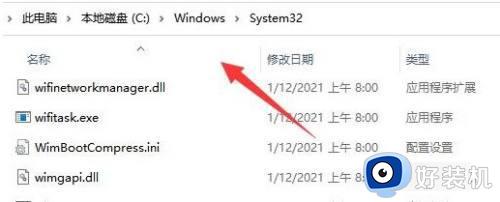
2、找到【win32spl.dll】文件,将它备份到其他位置去;
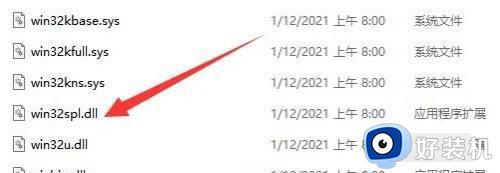
3、接着,按键盘上的【 Win + X 】组合键,或右键点击任务栏上的【开始图标】,在打开的隐藏菜单项中,选择【运行】;
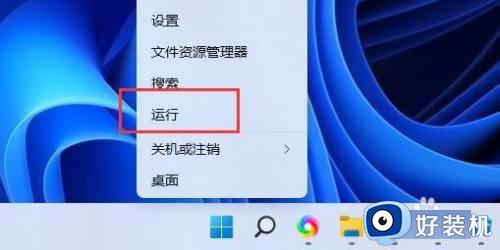
4、运行窗口,输入【regedit】命令,按确定或回车,可以打开注册表编辑器;
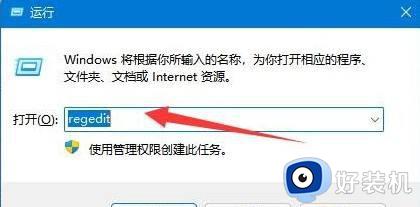
5、注册表编辑器窗口,依次展开到以下路径:
【计算机HKEY_LOCAL_MACHINESYSTEMCurrentControlSetControlPrint】
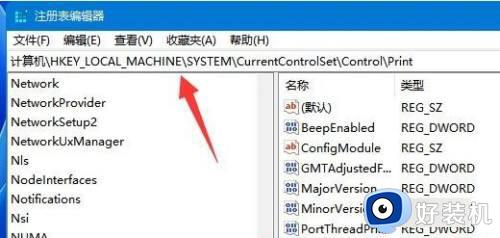
6、进入后,在右侧空白处,点击右键,新建【DWORD (32 位)值(D)】;
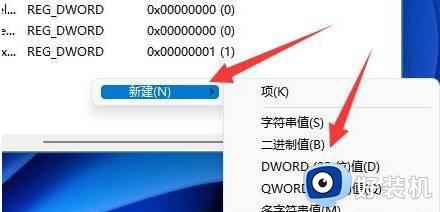
7、将这个值改名为【RpcAuthnLevelPrivacyEnabled】;
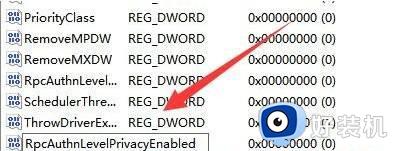
8、再双击打开【RpcAuthnLevelPrivacyEnabled】,编辑 DWORD (32 位)值窗口,将数值数据改为【0】,并点击【确定】保存,修改完成后,还需要重启电脑才能生效。
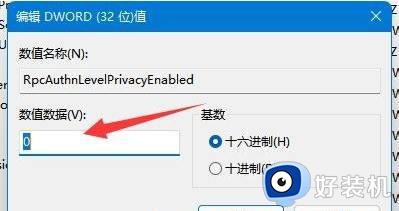
以上就是win11无法连接打印机设备的修复方法的全部内容,有遇到相同问题的用户可参考本文中介绍的步骤来进行修复,希望能够对大家有所帮助。
win11无法连接打印机设备的修复方法 win11打印机无法连接怎么办相关教程
- windows11无法共享打印机怎么办 win11如何修复无法连接共享打印机
- win11无法访问网络打印机怎么办 win11无法连接共享打印机解决方法
- win11共享打印机无法连接怎么办 win11打印机已共享但连接不上解决方法
- 0x00000709一键修复win11 win11连接打印机操作无法完成怎么办
- win11共享打印机找不到打印机如何修复 win11无法连接打印机找不到打印机怎么办
- win11共享打印机内存不足无法连接怎么办 win11网络打印机内存不足无法连接怎么办
- win11共享打印机找不到打印机如何修复 win11找不到共享打印机怎么办
- win11找不到网络共享打印机怎么办 win11无法找到共享打印机电脑如何修复
- win11连接共享打印机无法打印怎么回事 win11连接共享打印机无法打印的解决方法
- windows11无法连接网络打印机怎么办 windows11选择共享打印机无法连接解决方法
- win11系统怎样提升下载速度 win11系统提升下载速度两种解决方法
- win11鼠标不受控制乱跳怎么回事 win11鼠标不受控制乱跳原因和解决方法
- 电脑麦克风权限怎么打开win11 win11系统麦克风权限在哪设置
- win11正式版绕过tmp2.0安装教程 win11如何绕过tpm2.0升级
- win11提示无法安装程序包如何解决 win11提示无法安装程序包的解决方法
- win11打游戏任务栏一直弹出怎么回事 win11打游戏任务栏一直弹出的解决方法
win11教程推荐
- 1 win11任务栏图标全部显示的方法 win11任务栏怎么显示全部图标
- 2 win11病毒和威胁防护打不开怎么回事 win11病毒和威胁防护开不了如何解决
- 3 win11找不到支持windowshello人脸的摄像头怎么解决
- 4 windows11怎么退出微软账户 win11如何退出Microsoft账户
- 5 win11自带输入法怎么打特殊符号 win11微软输入法的特殊符号在哪里
- 6 win11自动禁用输入法怎么办 win11已禁用输入法解决方法
- 7 win11自动开关机在哪里设置 win11计算机定时开关机设置方法
- 8 win11怎么隐藏输入法状态栏 win11如何隐藏输入法图标
- 9 windows11怎么改中文 windows11如何设置中文
- 10 win11重置未进行任何更改怎么办 win11重置提示未进行任何更改解决方法
